串口下载
串口下载分为 RS232 口下载(COM0、COM1、COM2-RS232)和 RS485 口下载(COM2-RS485)。
1. 软件下载
请到信捷官网(www.xinje.com)—“服务与支持”—“下载中心”版块里下载,文件名为“XD/XG/XL 系列 PLC 编程软件 XDPPro V3.7.14”。
2. 安装软件
将下载的软件解压缩,直接双击“XDPPro_3.7.14”安装,在安装完 PLC 编程软件之后,系统会提示是否安装 USB 驱动、XINJEConfig 软件,根据提示一键安装 USB 驱动、XINJEConfig 软件。
【注】:
① PLC 软件可以安装在 C 盘以外的其他硬盘中,如 D 盘、E 盘等,XINJEConfig 软件安装在 C 盘中;
② 软件安装路径不要出现中文;
③ Win7 及以上操作系统,请以管理员身份安装软件;
④ 安装时,请关闭电脑上的杀毒和防御软件;
⑤ 安装完后,若出现 X-net-windows 是否允许访问的弹出框,请务必点击允许访问。
3. 配置参数下载程序
1)通过 232 口下载
请通过 XVP 线(请使用本公司专用的 XVP 线或 DVP 线)将 PC 与 PLC 进行连接,电脑无九针串口只有 USB 接口的,请使用 USB 转 RS232 转串和 XVP 线进行连接。当 XVP 线正确连接好后,给 PLC 上电,点击 PLC 编辑软件上的“选项”—“软件串口设置”,弹出如下图所示的设置软件串口窗口,操作如下图:

点击自动搜索,显示成功连接 PLC,点确定:

使用状态改为“使用中”,点确定即可:

至此,您已经成功将 PLC 与 PC 连接!
2)检测串口失败,可使用上电停止 PLC
若检测串口失败,出现如下图提示,可能串口参数被修改,可使用上电停止 PLC。

① 再点击 PLC 操作—上电停止 PLC,出现如下图提示:

② 选择设备管理器中对应的 COM 口,确认连接第一个圆口,点确定:

③ 根据提示,给 PLC 断电,等 PLC 上的 PWR 灯灭了后,等待 5 秒,给 PLC 重新上电,出现如下提示,表示上电停止成功,点击确定;

④ 点击确定后,点运行 PLC,右下角出现运行扫描周期即已连接成功;

至此,您已经成功将 PLC 与 PC 连接!
⑤ 若上电停止不成功,或停止后还是无法连接 PLC,请拨打客服热线:400-885-0136 联系我们。
发布者:XINJE8003,转转请注明出处:https://college.xinje.net/uncategorized/1643/1643/


评论列表(2条)
上电停止PLC中没有串口选择是什么问题
@用户9152:1.检查电脑设备管理器中,电脑对USB的识别情况。 2.如果出现感叹号或是无法识别问题,可以考虑重装USB转串驱动,或更换一个硬件驱动设备(原因:电脑对驱动的识别异常)